Si vous êtes nouveau avec le système iOS ou si vous n'avez pas utilisé iTunes depuis un certain temps, vous pourriez rencontrer des problèmes pour transférer de la musique de l'iPhone à iTunes. Comme beaucoup de gens utilisent iTunes pour gérer leurs appareils iOS, vous devez également savoir comment synchroniser la musique de l'iPhone à iTunes. Pour cela, vous pouvez simplement vous faire aider par iTunes ou même utiliser une application tierce. Dans cet article, je vous ferai savoir comment transférer de la musique de l'iPhone vers iTunes et je vous donnerai quelques conseils pour gérer votre appareil comme un pro.

Partie 1 : Comment transférer de la musique de l'iPhone vers iTunes : Une solution simple
Vous pouvez facilement apprendre comment transférer de la musique de l'iPhone à iTunes sur Windows ou Mac car l'interface de l'application est à peu près la même pour toutes les plateformes. Comme iTunes est disponible gratuitement, vous pouvez d'abord le télécharger sur votre ordinateur à partir de son site web. Vous pouvez maintenant bénéficier de son assistance pour sauvegarder votre iPhone, restaurer une sauvegarde et gérer votre bibliothèque iTunes. Dans la bibliothèque iTunes, vous pouvez inclure toutes sortes de vidéos, de photos, de musique, etc. Pour apprendre à synchroniser la musique de l'iPhone à iTunes, il suffit de suivre les étapes suivantes :
Étape 1 : Connecter votre iPhone et lancer iTunes
Tout d'abord, vous pouvez utiliser un câble parafoudre fonctionnel et il suffit de connecter votre appareil iOS au système. Ensuite, lancez une version mise à jour d'iTunes sur celui-ci, compatible avec votre iPhone. Si vous connectez votre iPhone à votre ordinateur pour la première fois, vous obtiendrez l'invite suivante. Vous pouvez appuyer sur le bouton "Trust" et laisser iTunes détecter votre appareil.

Étape 2 : Synchroniser la musique de l'iPhone à iTunes
Une fois que votre iPhone est connecté, vous pouvez aller sur l'icône des appareils et le sélectionner. Ensuite, il vous suffit d'aller dans l'onglet "Musique" de la barre latérale et d'activer l'option "Synchroniser la musique". À partir de là, vous pouvez synchroniser toute la bibliothèque musicale ou simplement sélectionner les albums, les artistes ou les listes de lecture que vous souhaitez transférer. Après avoir fait votre sélection, cliquez sur le bouton "Appliquer" pour transférer gratuitement de la musique de l'iPhone vers iTunes.

Partie 2 : Comment synchroniser de la musique de l'iPhone à iTunes avec TunesGo
Si vous cherchez une alternative pour transférer de la musique de l'iPhone à iTunes, vous pouvez aussi essayer TunesGo. Il s'agit d'un gestionnaire de téléphone complet qui vous permettra de transférer toutes sortes de données entre votre système et votre iPhone. Par exemple, vous pouvez déplacer vos photos, audios, vidéos, messages, documents, etc. entre votre ordinateur et les appareils iOS de façon transparente.
En outre, l'application peut également nous permettre de reconstruire votre bibliothèque iTunes à partir de votre appareil iOS sans utiliser iTunes. Vous pouvez également transférer des données d'iTunes vers votre appareil. Pour savoir comment transférer de la musique de l'iPhone vers iTunes, vous pouvez suivre les étapes suivantes :
Étape 1 : Connectez votre iPhone et lancez TunesGo
Tout d'abord, il suffit de connecter votre iPhone à l'ordinateur à l'aide d'un câble fonctionnel et de lancer TunesGo dessus. Sur sa maison, vous pouvez voir un instantané de votre appareil iOS après qu'il ait été détecté. Maintenant, à partir des raccourcis fournis sur son écran d'accueil, il suffit de cliquer sur le bouton "Reconstruire la bibliothèque iTunes".

Étape 2 : Choisir ce que vous souhaitez transférer
L'application affichera une invite pour détecter automatiquement les fichiers média stockés sur votre iPhone. Il vous suffit de cliquer sur le bouton "Démarrer" et d'attendre que votre musique et les autres fichiers média soient extraits.

Une fois que les médias et autres fichiers de votre iPhone sont détectés, l'application affiche différentes catégories à synchroniser. À partir de là, il vous suffit de sélectionner ce que vous souhaitez transférer (comme les listes de lecture, les podcasts, la musique, etc.) et de cliquer sur le bouton "Démarrer".

Étape 3 : Terminer le transfert de médias
C'est tout ! Vous pouvez maintenant attendre un peu et vous assurer que votre appareil reste connecté au système jusqu'à ce que le processus soit terminé. Une fois le processus terminé, vous serez averti afin que vous puissiez retirer votre iPhone en toute sécurité et accéder aux médias transférés sur iTunes.

Conseil bonus : Sauvegarder de la musique de l'iPhone à l'ordinateur avec MobileTrans – Sauvegarder
La plupart des gens synchronisent leur musique de l'iPhone à iTunes pour faire une sauvegarde de leur musique et de leurs fichiers multimédia. Si c'est ce que vous souhaitez faire, alors pensez à utiliser MobileTrans – Sauvegarder à la place. Grâce à lui, vous pouvez enregistrer directement votre musique et vos autres fichiers multimédia sur votre système sans avoir à vous soucier d'utiliser iTunes. L'application offre une solution en un seul clic pour sauvegarder toutes sortes de données de votre appareil iOS vers votre ordinateur. Cela inclut votre musique, vos photos, vos vidéos, vos contacts, vos messages, vos journaux d'appels, et bien d'autres choses encore. Voici comment vous pouvez facilement sauvegarder votre musique sur votre ordinateur à l'aide de MobileTrans – Sauvegarder.
Étape 1 : Lancer MobileTrans – Sauvegarder
Si vous n'avez pas l'application, il vous suffit de l'installer sur votre ordinateur et de la lancer. Parmi les options proposées sur l'écran d'accueil, choisissez "Sauvegarde" pour continuer. Vous pouvez également connecter votre iPhone au système à l'aide d'un câble fonctionnel et faire confiance au système.
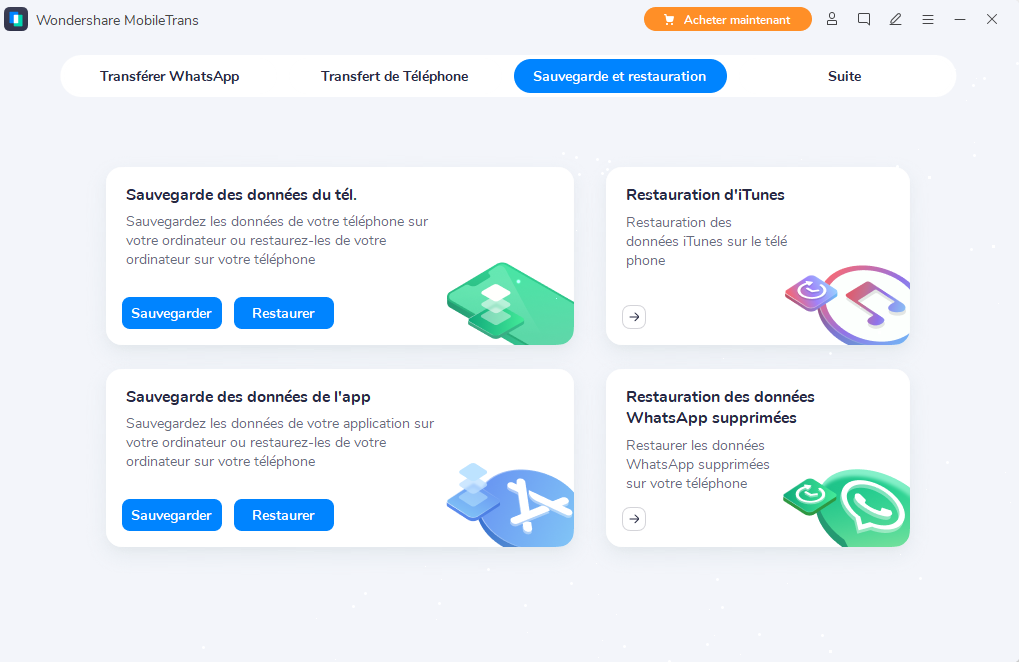
Étape 2 : Sauvegarder les types de données sélectionnés
Désormais, lorsque votre appareil est connecté, l'application affiche automatiquement son instantané. Dans la liste des types de données pris en charge, vous pouvez simplement sélectionner ce que vous souhaitez sauvegarder (comme de la musique) et cliquer sur le bouton "Démarrer".

C'est tout ! Il vous suffira de transférer votre musique ou tout autre type de données sélectionnées de votre iPhone vers votre ordinateur. Plus tard, vous pourrez utiliser MobileTrans - Restaurer pour extraire la sauvegarde sauvegardée sur l'appareil de votre choix.
Je suis sûr qu'après avoir lu ce post, vous pourrez transférer de la musique de l'iPhone vers iTunes. Cependant, si vous trouvez iTunes un peu compliqué à utiliser, vous pouvez essayer TunesGo à la place. De plus, pour sauvegarder votre musique de l'iPhone à l'ordinateur, vous pouvez utiliser MobileTrans - Sauvegarder, qui est un outil extrêmement utile. Allez-y, essayez ces solutions et partagez ce guide avec d'autres personnes pour leur apprendre comment synchroniser de la musique de l'iPhone à iTunes en un clin d'œil.




